Stejně jako aplikace sady Office, Visio 2010přichází s možností úpravy a redesign šablony dokumentu, takže uživatelé mohou snadno vytvářet diagramy ve stejném stylu dokumentu. Pokud pracujete na projektu, který obsahuje více výkresů a diagramů aplikace Visio, je docela únavné ručně nastavit šablonu, než začnete pracovat na novém diagramu aplikace Visio. Pro zachování uniformity ve všech diagramech je lepší vytvořit šablonu aplikace Visio obsahující záhlaví, pozadí zápatí, návrhy, styly a vodoznak atd., Které vám nakonec ušetří čas, který byste strávili vytvářením dokumentů aplikace Visio se stejným stylem a designem nad a znovu pro každý diagram. V tomto příspěvku použijeme možnost vestavěné šablony Visio k vytvoření šablony konkrétního projektu. Pomůže nám to při vytváření dokument styl, který lze použít pro vytváření diagramů s podobným nastavením.
Chcete-li začít, spusťte aplikaci Visio 2010 a vyberte diagramz levé strany klikněte na Vytvořit. Zde si můžete vybrat kategorii diagramu, která nejlépe vyhovuje vašim potřebám. Pokud například vytváříte stavový diagram, vyberte kategorii UML. To vám umožní nejen snadno použít související nástroje diagramu, ale také vám pomůže vyladit šablonu podle vybrané kategorie diagramu.

Vzorník diagramu se zobrazí na levé straně. V hlavním okně schématu nastavíme nadpis záhlaví / dokumentu a použijeme jiné styly. Přejděte na kartu Návrh a ze seznamu Pozadí vyberte vhodné pozadí.
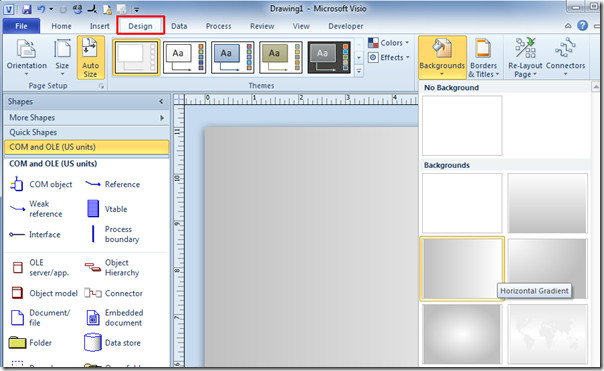
Nyní mu dejte obecný název, který lze použít ve všech diagramech. V části Ohraničení a tituly vyberte vhodný nadpis záhlaví.
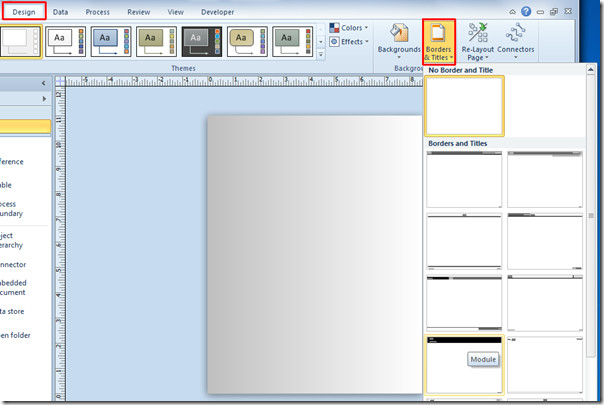
Přesuňte se do okna VBackground-1 (ze spodní části hlavního okna aplikace Visio) a upravte název.
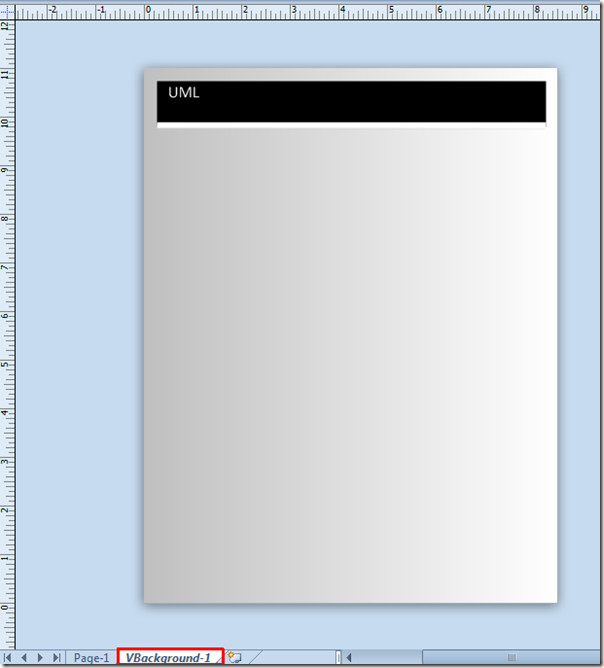
Chcete-li nastavit výchozí návrh šablony, přejděte na kartu Návrh a ve skupině Nastavení stránky v části Možnosti velikosti vyberte výchozí velikost stránky.
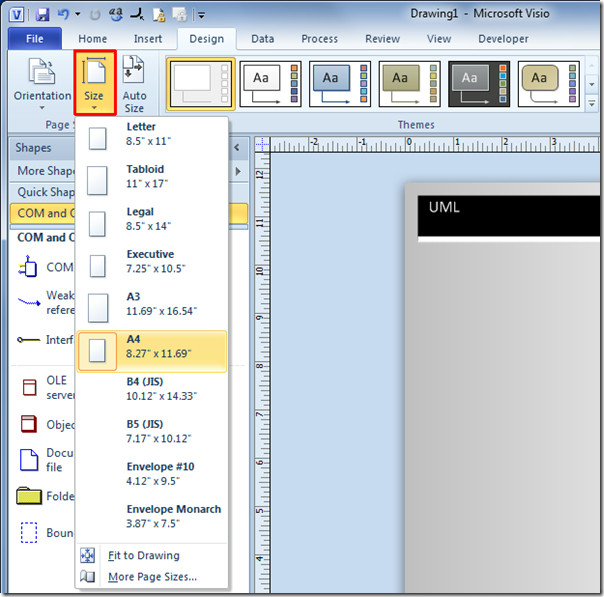
Ze skupiny Motivy můžete vybrat motiv, který chcete použít ve všech diagramech. Ze seznamu barev a efektů vyberte výchozí nastavení pro šablonu.
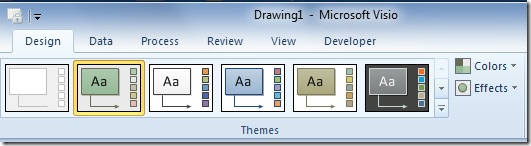
Jakmile nastavíte požadovaný styl, rozvržení a design. V nabídce Soubor klikněte na Uložit jako.
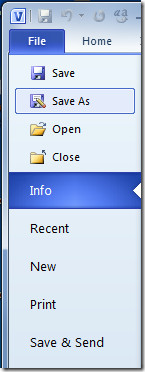
V nabídce Uložit jako typ vyberte možnost Šablona.

Klepnutím na tlačítko Uložit uložte dokument Visio jako šablonu.
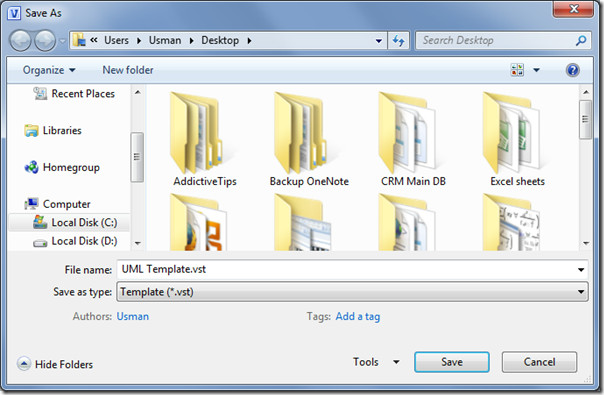
Nyní při vytváření diagramů otevřete uloženou šablonu namísto vytváření nového diagramu aplikace Visio. Ověřte nastavení, které jste dříve uložili v šabloně, jako je velikost stránky, záhlaví, pozadí atd.
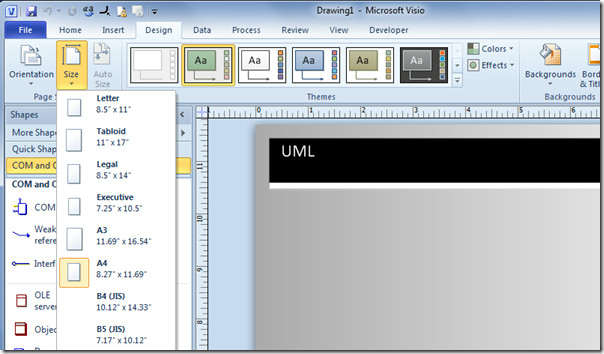
Také si můžete prohlédnout dříve revidované příručky na téma Jak povolit podokno vyhledávání v aplikaci Visio 2010 a Jak odstranit Osobní informace Z diagramu aplikace Visio 2010.













Komentáře